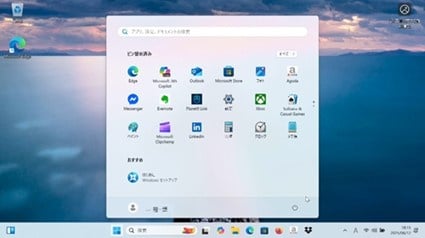[Windows11]初期セットアップ方法(バージョン24H2)
以下の場合は、初回起動時に初期セットアップが必要なため、手順をご確認のうえ、お試しください。
・「バージョン24H2」搭載のWindows11パソコンを購入した場合
・「バージョン24H2」の状態で「回復」から初期化を行った場合
※ネットワークに接続できる環境がない場合、初期設定は行えません。
※PCの利用状況により表示される画面が異なることがあります。
1.言語選択画面が表示されるので、日本語で問題ない場合は「日本語で続ける」を選択します。
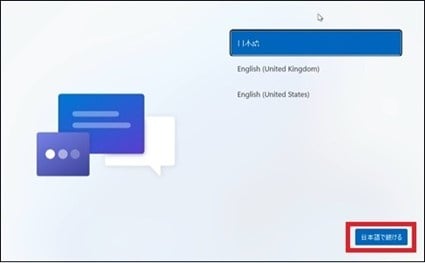
2.「国または地域はこれでよろしいですか?」と表示されましたら、「日本」を選択した状態で「はい」を選択します。
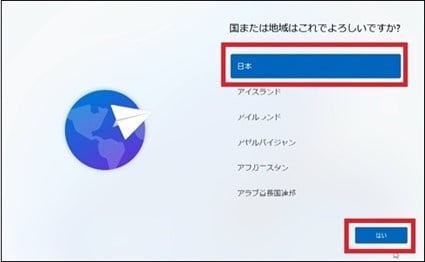
3.「これは正しいキーボードレイアウトまたは入力方式ですか?」と表示されましたら、「Microsoft IME」を選択した状態で「はい」を選択します。

4.「2つ目のキーボードレイアウトを追加しますか?」と表示されましたら、「スキップ」を選択します。

5.有線LANをご利用の場合は、手順8へ進みます。
無線LAN接続が利用可能な製品で、有線LANを接続していない場合、
「ネットワークに接続しましょう」として、無線LANの接続設定画面が表示されます。
画面内に表示されているSSID の一覧から接続されたいSSID を選択して、「接続」をクリックします。
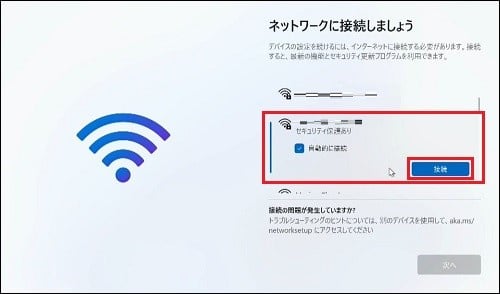
6.ネットワークセキュリティキーの入力画面が表示された場合は、接続されたいSSID に設定されているセキュリティーキーを入力して、「次へ」を選択します。
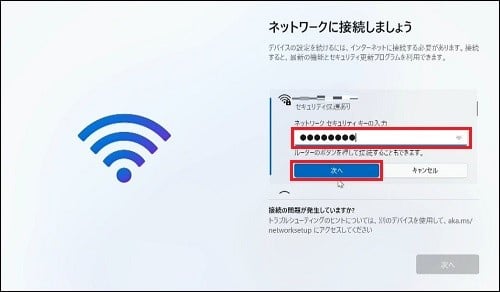
7.「接続済み」の状態になりましたら、「次へ」を選択します。
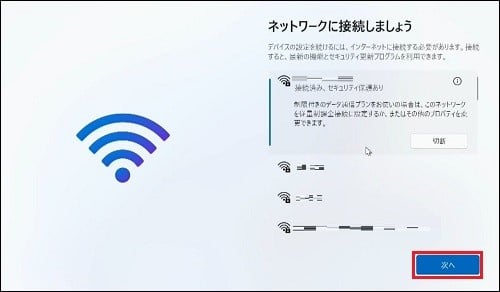
8.「ライセンス契約をご確認ください。」と表示されましたら、「同意」を選択します。
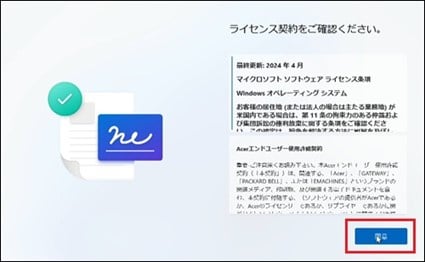
9.「デバイスに名前を付けましょう」と表示されましたら、任意でデバイス名を付けます。
デバイス名を付ける場合は、「デバイスに名前を付ける」欄に名前を入力し、「次へ」を選択します。
デバイス名を付けない場合は、「今はスキップ」を選択します。
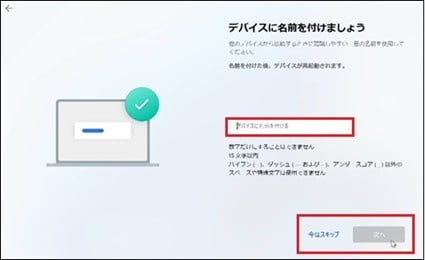
10. 「このデバイスをどのように設定しますか?」と表示されましたら、今セットアップしている製品がどちらの目的で使用するのか選択した状態で「次へ」を選択します。
表示されない場合は、次の手順へ進みます。
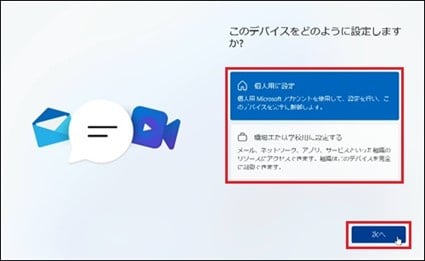
11.「Microsoft エクスペリエンスのロックを解除」が表示された場合は、「サインインに移動」を選択します。
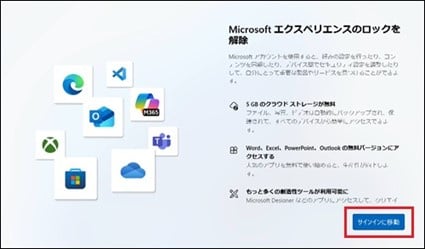
12.「Microsoftアカウントを追加しましょう」と表示されましたら、サインインの項目にMicrosoftアカウントのメールアドレスを入力し、「次へ」を選択します。
※初期セットアップを行う上で、Microsoftアカウントは必須のため、Microsoftアカウントをお持ちでない場合は、「作成しましょう!」から手順に従ってMicrosoftアカウントを作成してください。
詳細な作成手順についてはMicrosoftのサポートページなどを参照ください。
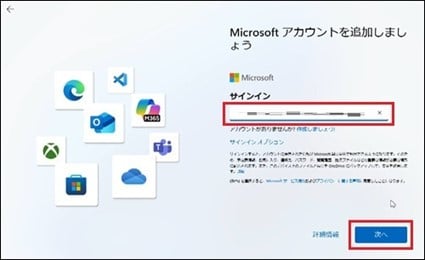
13.パスワード入力画面が表示されましたら、Microsoftアカウントのパスワードを入力し、「サインイン」を選択します。
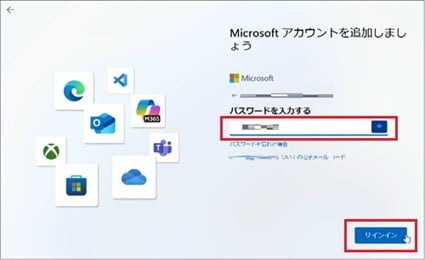
14.指紋認証や顔認証の設定画面が表示されましたら、任意で設定します。
セットアップ後も設定可能なため、現時点で設定不要であれば「今はスキップ」を選択します。
※指紋認証や顔認証機能がある場合は、以下のような設定画面が表示されます。
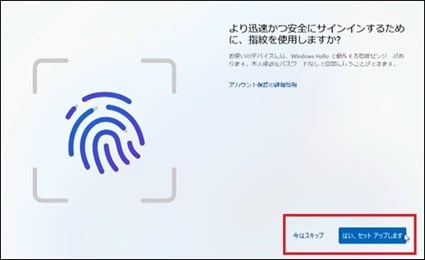
15.「PINを作成します」と表示されましたら、「PINの作成」を選択します。
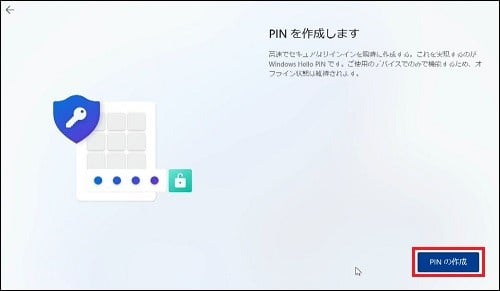
16.「PINのセットアップ」と表示されましたら、設定したいPINを入力し、「OK」を選択します。
※「英字と記号を含める」にチェックを入れると、英数字で設定可能です。
※大文字/小文字/数字/特殊文字が利用可能、文字数は4文字以上127文字以下
※単純な数字の羅列(123456 や 11111 など)は使用することが出来ません。
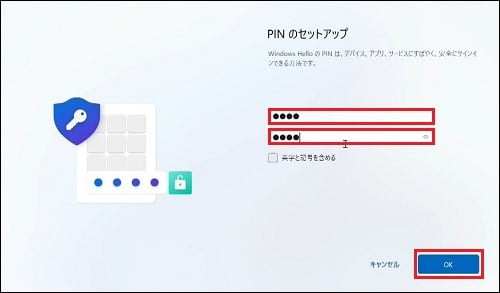
17.「デバイスのプライバシー設定の選択」が表示されましたら、
必要な項目で「はい」を選択し、最後に「同意」を選択します。
※「同意」の項目がない場合は画面をスクロールし、「次へ」を選択すると「同意」が表示されます。
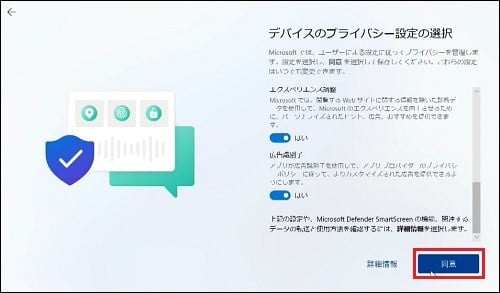
18.「こんにちは」と表示された場合は「新しいPC としてセットアップする」を選択した状態で「次へ」を選択します。
「では、始めましょう!」と表示された場合は、「続行」もしくは「その他のオプション」から他データを選択するか、「新しいPCとしてセットアップする」を選択します。
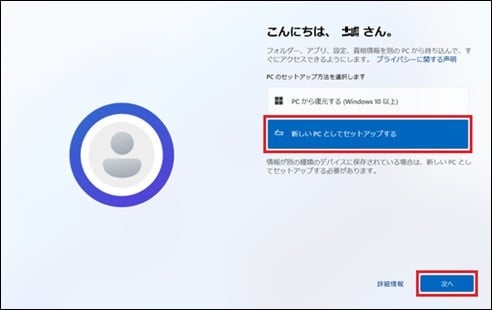
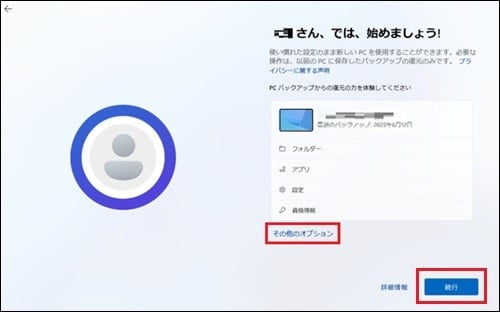
(「その他のオプション」選択後の画面)
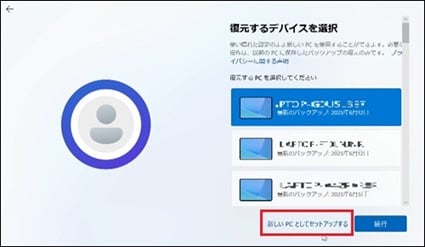
19.「では、始めましょう!」で「その他のオプション」から「新しいPCとしてセットアップする」を選択した場合、再度確認のメッセージが表示されるので、「新しいPCとしてセットアップする」を選択します。
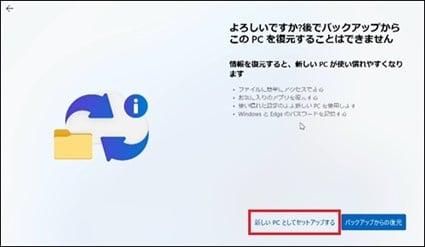
20.「デバイスの保護」と表示されます。AcerIDのユーザー登録画面となり、任意で設定します。
ユーザー登録をしない場合は、すでに入力されている「名前」や「メール」などの情報を
手動で消してから「次へ」を選択します。
※AcerIDのユーザー登録は初期セットアップ後でも任意で作成が可能です。
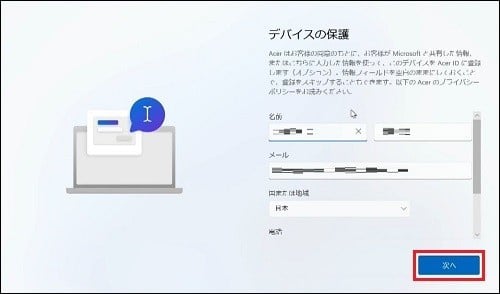
21.Acer IDのユーザー登録の画面となります。登録しない場合は、チェックをすべて外して「次へ」を選択します。
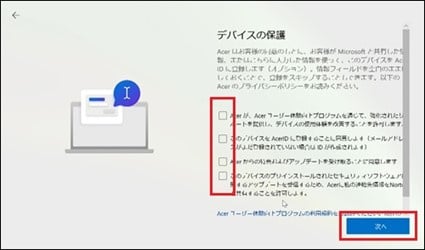
22.「エクスペリエンスをカスタマイズしましょう」と表示されましたら、「スキップ」を選択します。
※初期セットアップ後でも任意で設定が可能です。
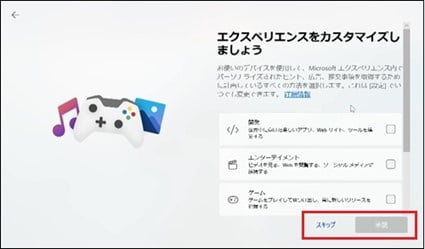
23.「PCからスマートフォンを使用する」と表示されるので、任意で設定するか「スキップ」を選択します。
※PCとスマートフォンとの連携はセットアップ後でも設定可能です。
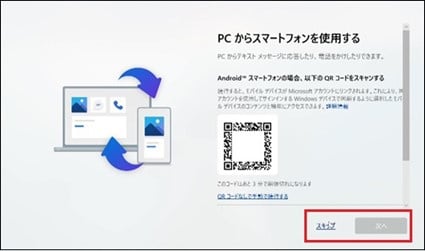
24.「携帯電話の写真をバックアップして安全に保つ」と表示されるので、「スキップ」を選択します。
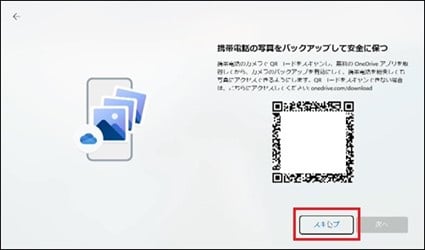
25.「常に最近の閲覧データにアクセスできます」と表示されるので、「今はしない」か「承認」のいずれかを任意で選択します。
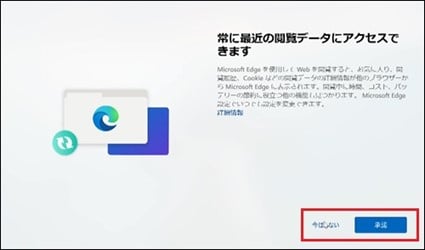
26.「Microsoft 365を無料で使用できることをご存知でしたか?」と表示されるので、「次へ」を選択します。
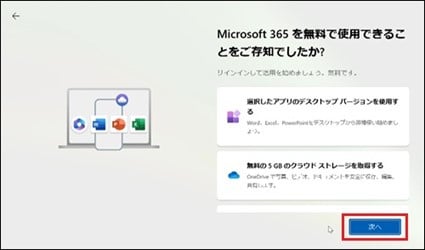
27.「月額わずか¥〇〇でPC Game Pass に参加できます」と表示されるので、登録不要であれば「今はしない」を選択します。
※PC Game Pass はMicrosoft 社が提供するサブスクリプションです。
PC Game Pass に加入する場合は、「参加」を選択し、表示された画面に従って操作してください。
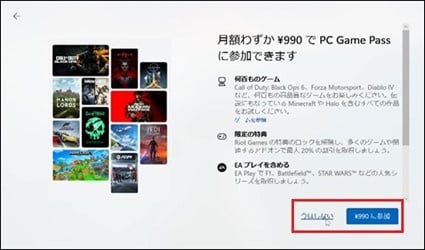
28.パソコン側で最終セットアップが自動的に行われるので、完了するまで、電源ケーブルは取り外さずに待ちます。
※ノートパソコンの場合は、蓋を閉じずにお待ちください。
29.デスクトップ画面が表示されましたら、初期セットアップは完了です。